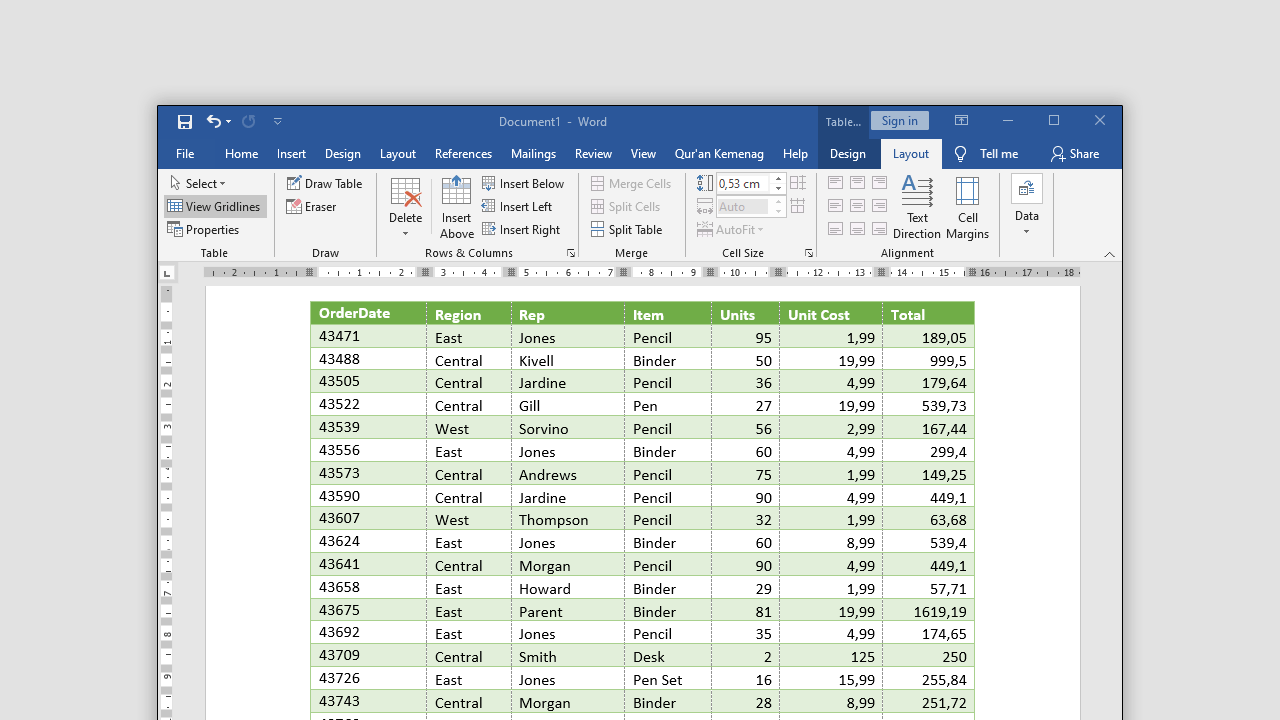Anda mungkin sering merasa kesulitan ketika ingin menggabungkan data atau tabel pada aplikasi Excel dengan dokumen Word. Namun, Anda tidak perlu khawatir karena ada beberapa cara yang dapat dilakukan untuk memindahkan data dari Excel ke Word dengan mudah dan rapi. Berikut ini adalah beberapa metode yang dapat Anda gunakan:
1. Copy Paste
Metode yang pertama adalah copy paste. Ini merupakan cara yang paling umum dan mudah untuk memindahkan data atau tabel dari Excel ke Word. Yang perlu Anda lakukan adalah:
- Buka file Excel dan pilih data atau tabel yang akan dipindahkan.
- Klik tombol “Copy” atau tekan Ctrl + C pada keyboard.
- Buka file Word dan arahkan kursor ke tempat di mana data atau tabel ingin ditempatkan.
- Klik tombol “Paste” atau tekan Ctrl + V pada keyboard.
Setelah data atau tabel berhasil dipindahkan, Anda dapat mengatur format dan tampilan tabel sesuai dengan keinginan Anda.
2. Drag and Drop
Metode lain yang dapat digunakan untuk memindahkan data atau tabel dari Excel ke Word adalah dengan menggunakan cara drag and drop. Caranya adalah:
- Buka file Excel dan pilih data atau tabel yang akan dipindahkan.
- Tahan tombol kiri mouse pada data atau tabel dan seret ke dokumen Word.
- Lepaskan tombol kiri mouse ketika kursor sudah berada pada posisi yang diinginkan.
Dengan cara ini, data atau tabel akan otomatis ter-copy pada posisi yang ditentukan. Anda juga dapat mengatur format dan tampilan tabel sesuai dengan keinginan Anda.
3. Mail Merge
Metode yang ketiga adalah menggunakan mail merge. Mail merge adalah fitur pada aplikasi Microsoft Word yang memungkinkan Anda untuk membuat dokumen yang sama dengan konten yang berbeda-beda pada setiap dokumennya. Caranya adalah:
- Buka file Excel dan susun data atau tabel sesuai dengan keinginan Anda.
- Buka file Word dan buatlah dokumen baru.
- Pilih menu “Mailings” dan klik tombol “Start Mail Merge”.
- Pilih jenis dokumen yang ingin dibuat, misalnya surat atau undangan.
- Pilih “Select Recipients” dan pilih file Excel yang berisi data yang akan digunakan.
- Masukkan konten yang ingin ditampilkan pada setiap dokumen, dan masukkan field pada tempat yang diinginkan.
- Pilih “Finish & Merge”, lalu pilih “Edit Individual Documents” agar dokumen dapat diubah sesuai dengan keinginan masing-masing.
Dengan mail merge, Anda dapat membuat dokumen dengan konten yang sama namun tetap personal dengan menggunakan data yang berbeda-beda pada setiap dokumennya. Selain itu, Anda juga dapat mengatur format dan tampilan tabel sesuai dengan keinginan Anda.
FAQ
1. Apa perbedaan antara copy paste dan drag and drop?
Copy paste adalah metode memindahkan data atau tabel dengan meng-copy data atau tabel pada file Excel dan paste pada file Word. Sedangkan drag and drop adalah metode memindahkan data atau tabel dengan menyeret data atau tabel pada file Excel dan melepasnya pada file Word. Perbedaan utama antara kedua cara ini adalah pada drag and drop, data atau tabel akan langsung ter-copy pada posisi yang ditentukan. Sementara dengan copy paste, Anda harus meng-klik tombol “Paste” pada tempat yang diinginkan.
2. Bagaimana cara mengatur tampilan tabel pada Word?
Untuk mengatur tampilan tabel pada Word, Anda dapat menggunakan menu “Design”. Dengan menu ini, Anda dapat mengatur warna, outline, dan style pada tabel. Anda juga dapat mengatur width dan height pada kolom atau baris tabel. Selain itu, Anda juga dapat mengatur border atau garis pemisah pada tabel sesuai dengan keinginan Anda.
Video Tutorial: Cara Memindahkan Tabel Dari Excel ke Word
Berikut ini adalah video tutorial yang dapat membantu Anda memindahkan tabel dari Excel ke Word dengan mudah:
Semoga artikel ini dapat membantu Anda mengatasi masalah dalam memindahkan data atau tabel dari Excel ke Word. Dengan mempelajari beberapa cara ini, Anda dapat menghemat waktu dan tenaga untuk memindahkan data atau tabel pada aplikasi Excel ke Word dengan mudah.
If you are looking for √ Cara Copy Tabel Excel ke Word dengan Rapi Tanpa Terpotong you’ve came to the right place. We have 5 Pics about √ Cara Copy Tabel Excel ke Word dengan Rapi Tanpa Terpotong like Tutorial Cara Merubah File Excel ke Word (Paling Mudah) – Qwords, Cara Mail Merge Excel Ke Word and also √ Cara Copy Tabel Excel ke Word dengan Rapi Tanpa Terpotong. Here it is:
√ Cara Copy Tabel Excel Ke Word Dengan Rapi Tanpa Terpotong
www.sipitek.com
rapi tabel
Tutorial Cara Merubah File Excel Ke Word (Paling Mudah) – Qwords
qwords.com
merubah mudah
Cara Mail Merge Excel Ke Word
pelopor.or.id
2 Cara Memindahkan Tabel Dari Excel Ke Word, Tak Terpotong &Pasti Rapi
litetekno.com
tabel memindahkan trik
Merubah Format Excel Ke Word – Sekolah Siswa
sekolahsiswadoc.blogspot.com
excel merubah exel
√ cara copy tabel excel ke word dengan rapi tanpa terpotong. Cara mail merge excel ke word. Tutorial cara merubah file excel ke word (paling mudah)